
Полезные программки для Wine
Хочу предложить, вашему вниманию, несколько не хитрых действий для удобства работы по установке игр в Wine, времени это много не займет, но в дальнейшем упростит наше существование в этой (Wine-Ubuntu) среде. Это вовсе не обязательно, чем вы будете пользоваться — решать вам.
Нам понадобятся некоторые программки из состава Ubuntu, апплеты которых мы установим на верхнюю панель нашего рабочего стола:
1 Системный монитор (по функциям аналогичен диспетчеру задач Windows).
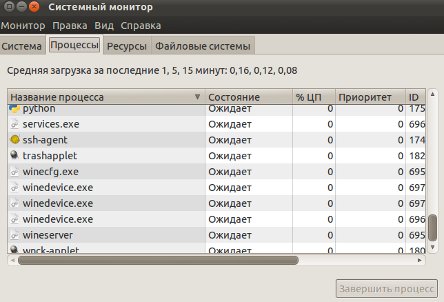
Пригодится нам для отслеживания запущенных процессов (нас будут интересовать wine, exe процессы), и принудительного их завершения, в случае их «зависания». Иногда при установке кажется, что все умерло, индикатор хода выполнения установки игры — не шевелится, вот с помощью Системного монитора, мы и разберемся — прервать установку или еще подождать.
2 Принудительное завершение. Принудительно завершает работу сбоящего приложения.

Просто щелкаете мышкой по апплету (появляется перекрестие), потом по окну «больного» приложения.
Давайте добавим эти два апплетика: щелкните правой кнопкой мышки по верхней панели рабочего стола и выберете пункт "Добавить на панель..."

откроется окно "Добавить на панель"
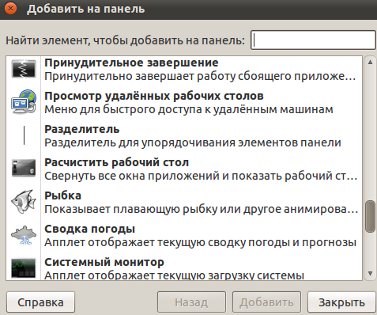
Выделите нужный апплет и нажмите "Добавить".
Раз уж мы коснулись темы принудительного завершения работы приложений Wine, то можно поступить следующим образом: нажимаете Ctrl+Alt+T, появится окно терминала, вводите команду "wineserver -k", ENTER, это убьет все Wine процессы.
Многие объемные программы могут находиться в образах диска, поэтому нам понадобится программка Furius ISO Mount, для управления образами ISO, IMG, BIN, MDF и NRG. Давайте установим ее: "Приложения->Центр приложений Ubuntu", в открывшемся окне, в строке поиска набираем "furius", находим его и устанавливаем.

У вас вместо кнопки "Удалить" будет "Установить". После инсталляции, откроем эту программу: "Приложения->Стандартные->Furius ISO Mount"
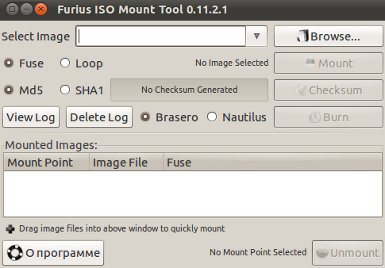
Чтобы примонтировать наш образ как "дисковод с диском", нажимаем "Browse...", находим наш образ или вводим его адрес в поле "Select Image", нажимаем "Mount" - на рабочем столе должен появиться значок дисковода с вашим образом, жмем по нему правой кнопкой мыши, выбираем "Открыть", находим установочный .exe файл и запускаем его двойным щелчком. Наша программа установится. По окончании работы с образом выделяем его в поле "Mounted Images:" и жмем "Unmount".














